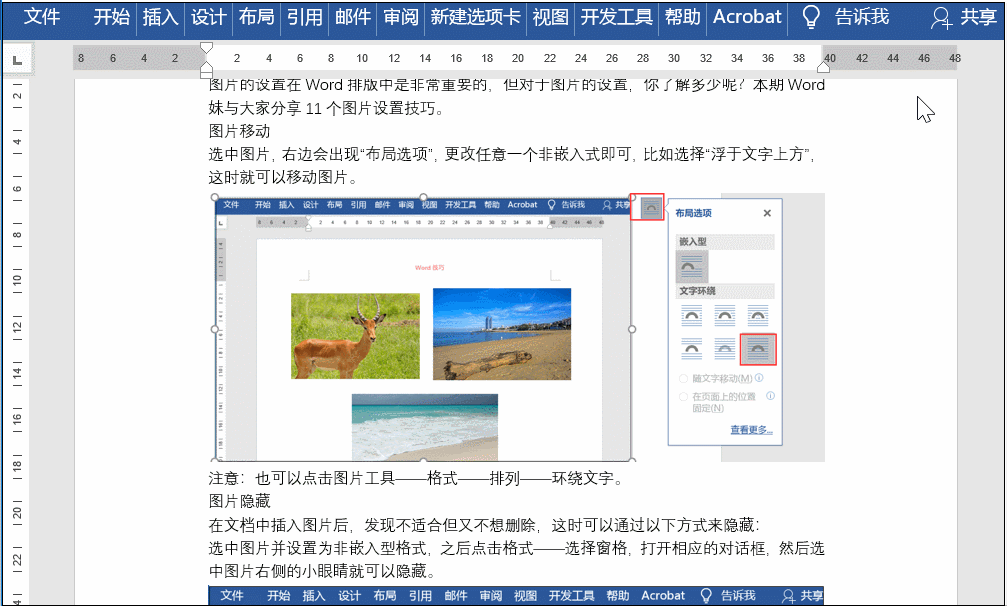作者:乔山办公网日期:
返回目录:word文档
在Word中,时常需要对图片进行排版编辑,但在操作过程中又会遇到很多问题,本期Word妹与大家分享11个常见问题的解决办法。
1、将图片设置为项目符号
选中开始——段落——选项符号——定义新的项目符号,之后点击图片,随后插入图片即可。
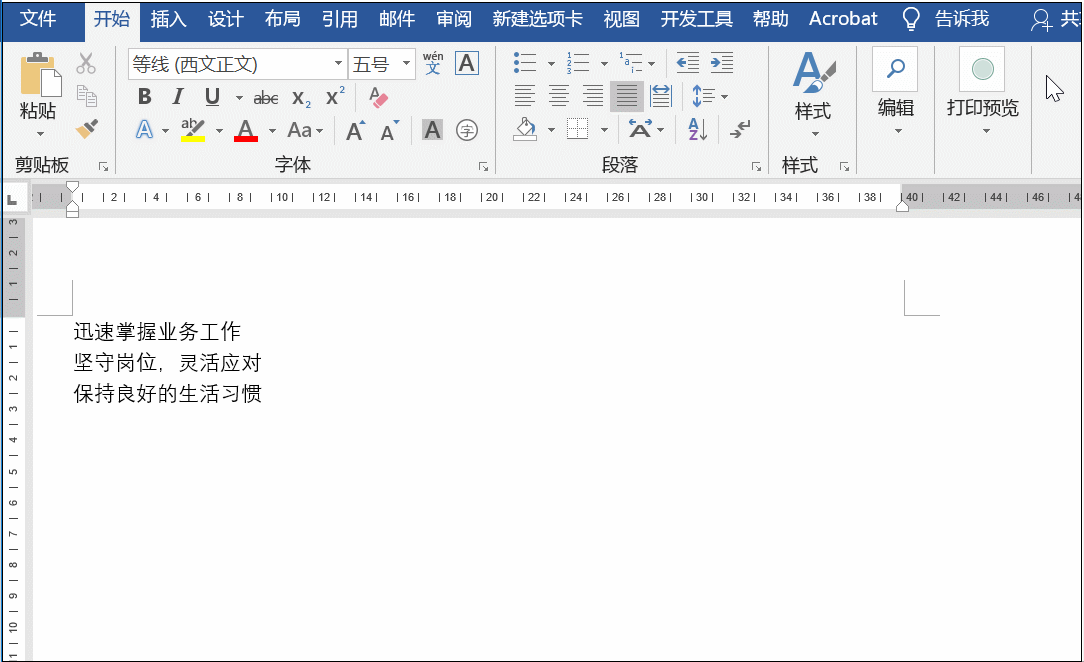
2、使图片与文本中间对齐
选中内容点击段落——中文版式——在文本对齐方式选择居中。
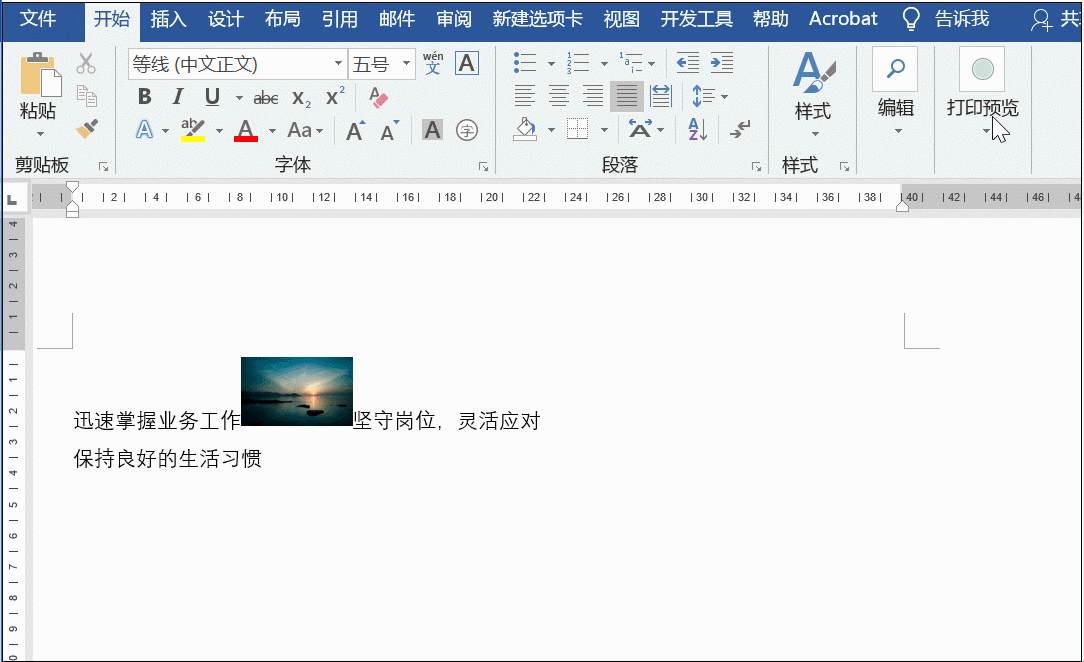
3、图片不能移动
遇到图片不能移动时,可以右击选择文字环绕,将其布局更改为非嵌入式即可移动。
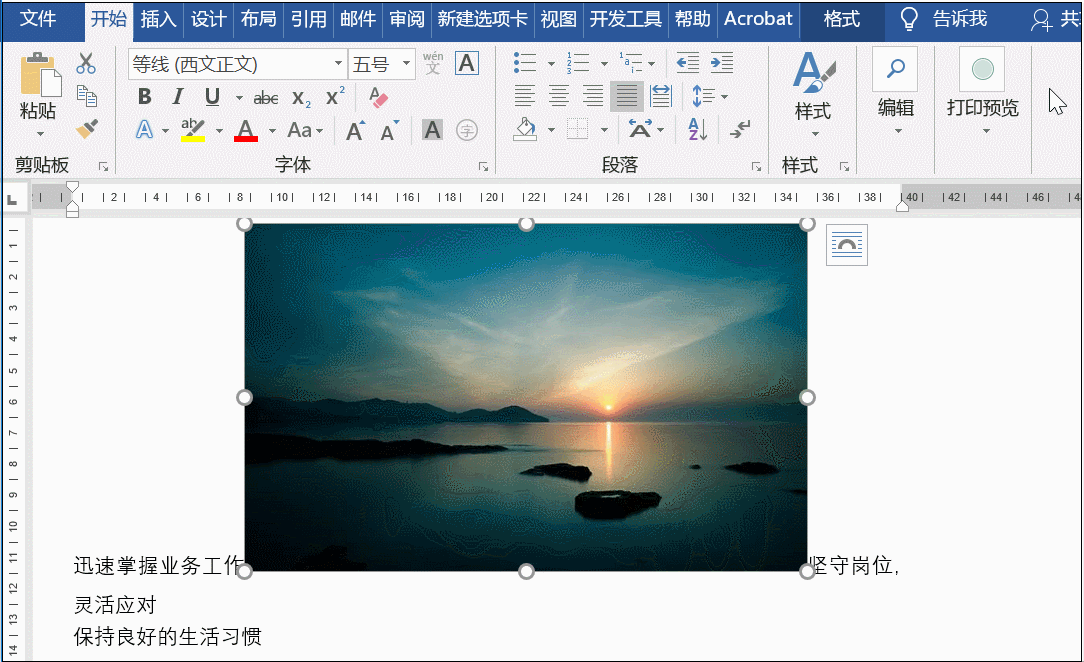
4、图片显示不全
选中图片,点击段落——缩进和间距——在间距中将行距更改为单倍行距,确定即可。
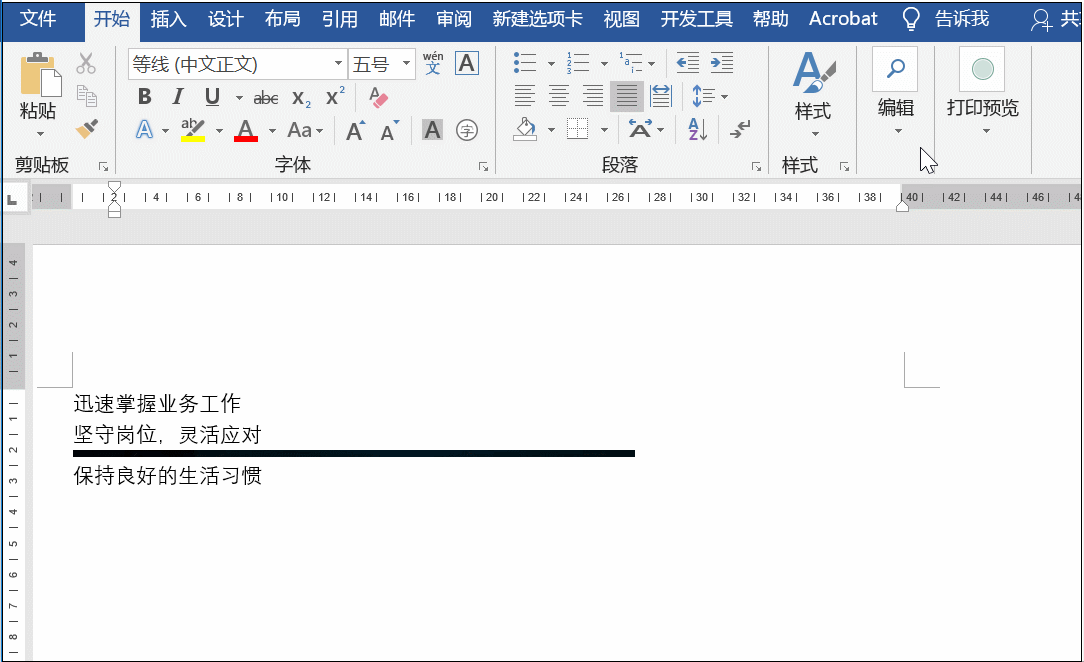
5、将图片作为水印
点击设计——水印——自定义水印——图片水印,选择合适的图片插入即可。
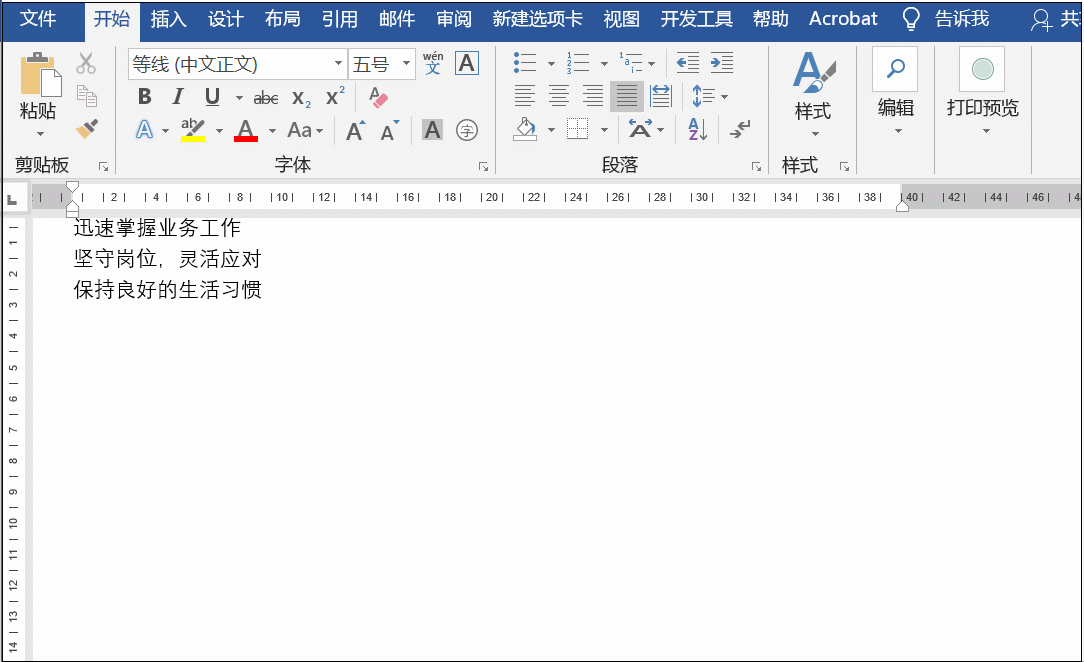
6、更改图片的形状
选中图片,点击格式——大小——裁剪——裁剪为形状,或者可以直接选择图片样式。
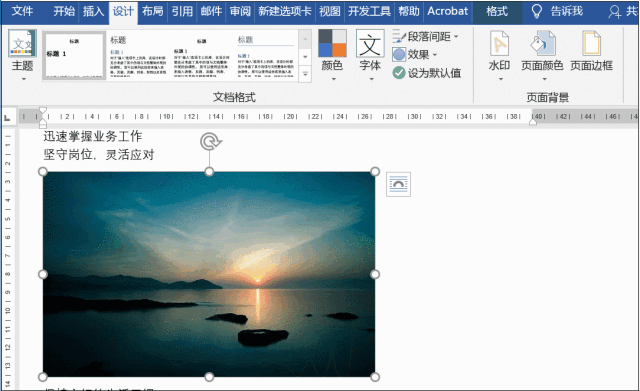
7、删除图片背景
选中图片,点击格式——删除背景,之后进入背景删除界面,框选需要删除的部分,完成之后选择保留即可。
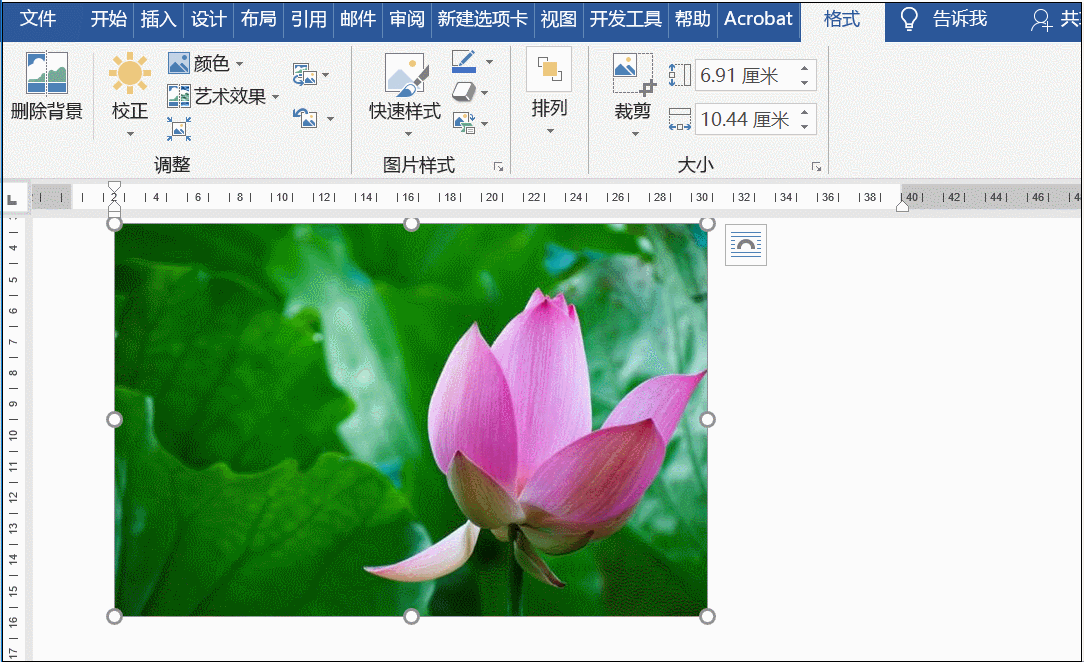
8、图片转为黑白色
插入图片之后,选中图片,点击格式——颜色——选择颜色饱和度为0的即可。
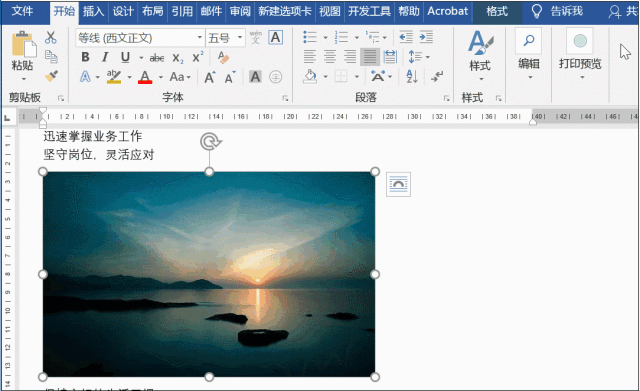
9、图片快速排版对齐
在文档中需要插入多张图片,并且图片大小一致,该如何制作?
利用表格进行排版,先插入表格并且调整好大小,随后右击选择表格属性,取消勾选【自动重调尺寸以适应内容】的复选框,之后插入图片,取消表格边框即可。
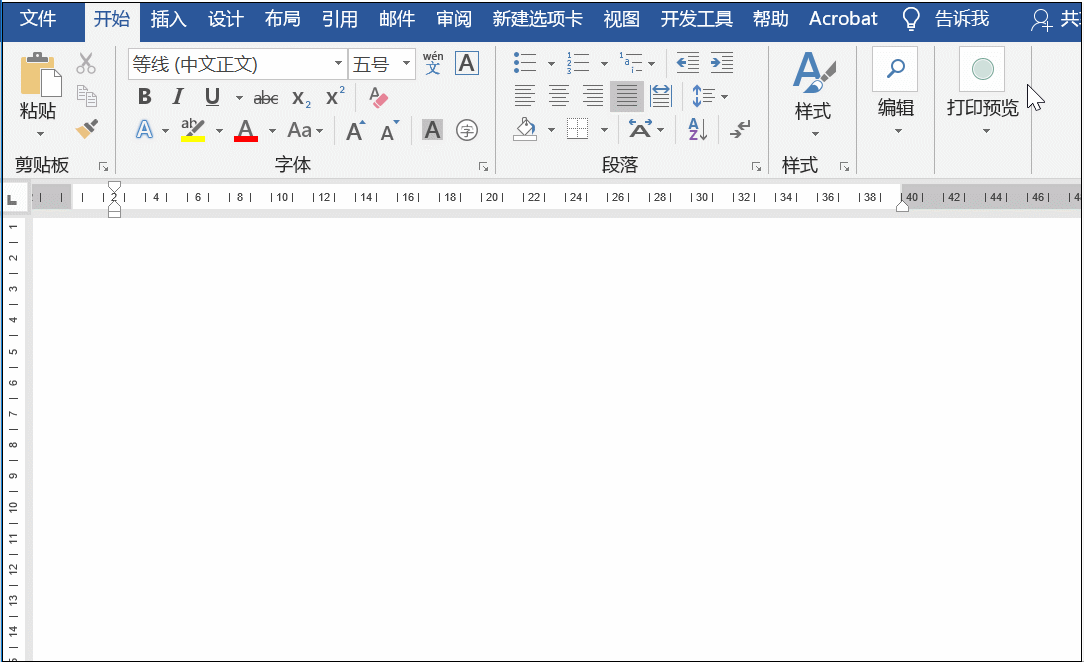
10、图片批量对齐
点击开始——替换(也可以直接按Ctrl+H),进入相应的对话框。然后将光标放在查找内容中,点击【更多】,在【特殊格式】中找到【图形】(或者直接输入^g),随后在替换为中选择【格式】——【段落】——【缩进和间距】——【对齐方式】为【居中】最后点击全部替换即可。
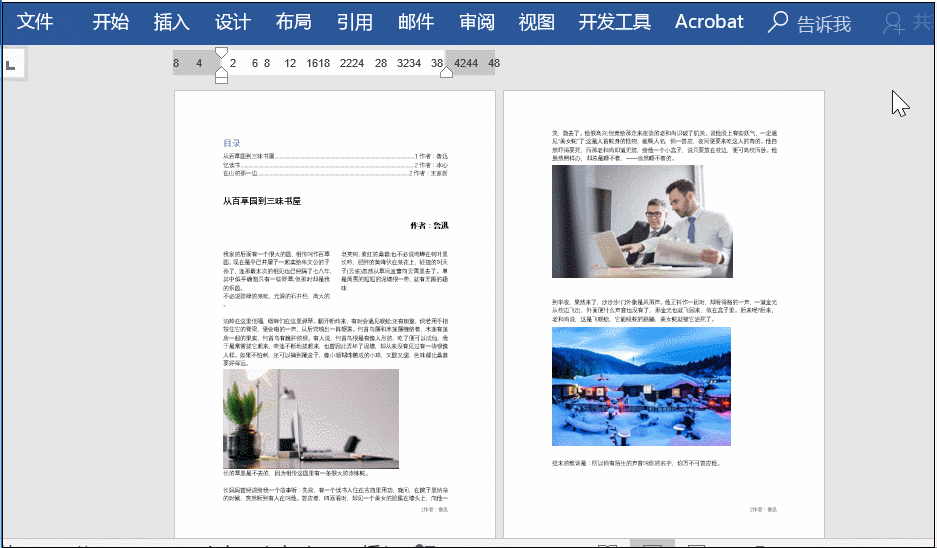
11、图片批量删除
删除图片的方式有很多种,这里同样利用查找和替换的功能来实现。
在查找中输入^g,在替换为中不输入内容即可。